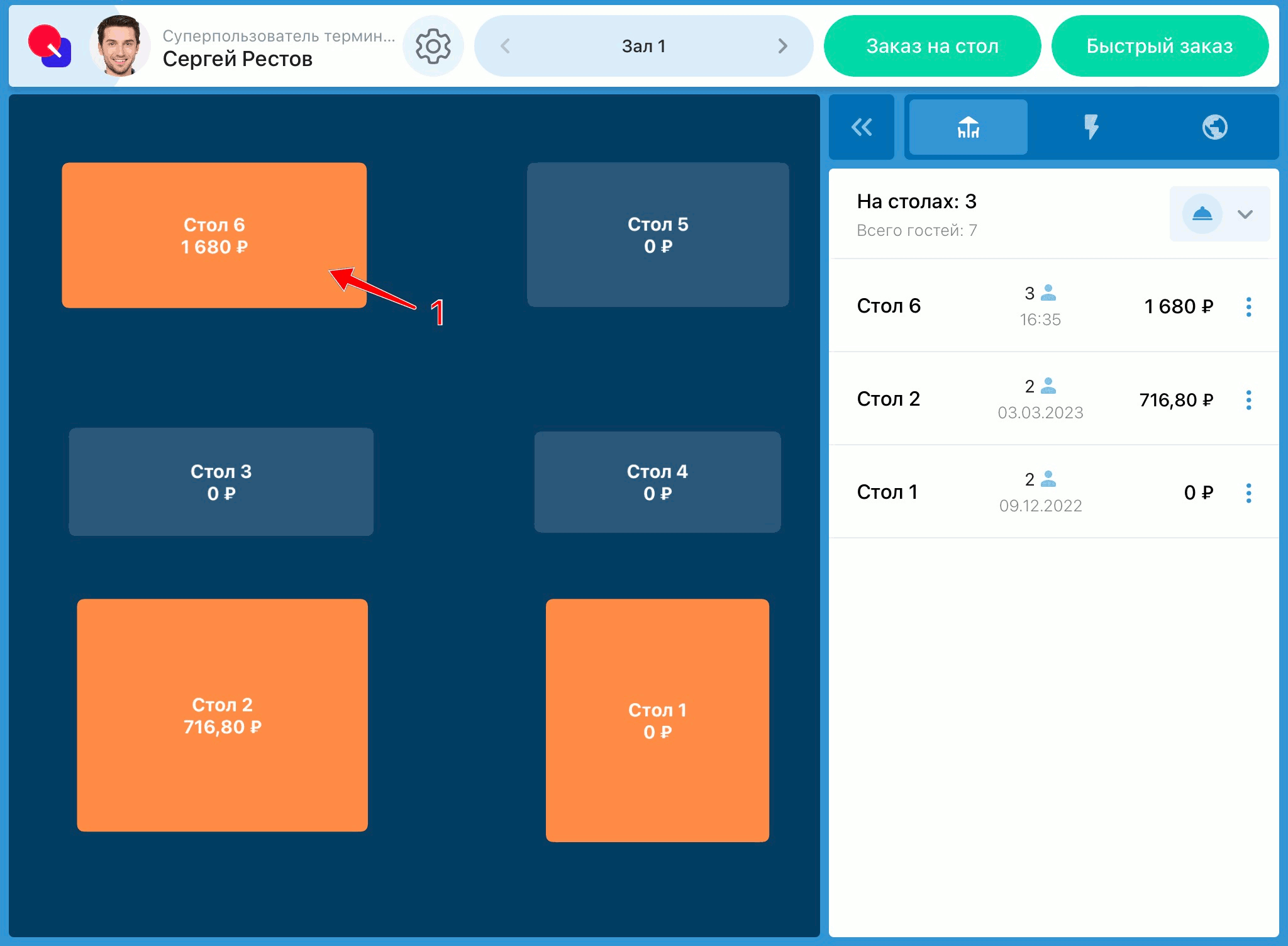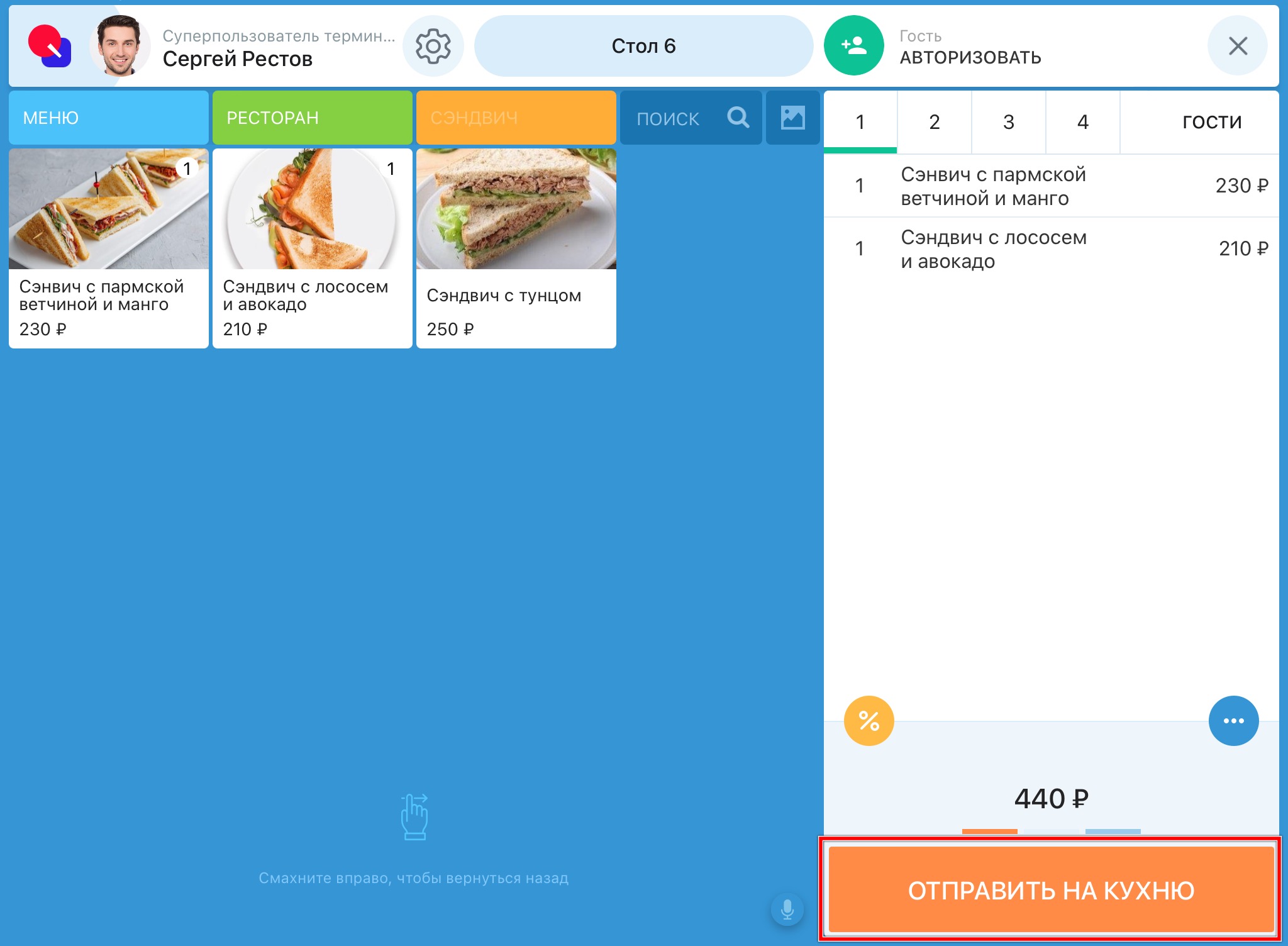Операции с заказом
Для перехода к нужной главе инструкции нажмите на ее название в списке:
- Как отправить заказ на кухню?
- Как отложить заказ?
- Как удалить заказ?
- Операции с заказами нескольких гостей
Как отправить заказ на кухню?
Чтобы отправить заказ на кухню, убедитесь, что у вас настроена печать чеков повара или вывод информации на кухонный дисплей.
Кнопка Отправить на кухню отображается автоматически при создании заказа. Нажмите ее, чтобы отправить заказ на приготовление.
Чек повара напечатается на выбранном в настройках принтере. Если к кассовому терминалу подключен кухонный дисплей — информация об отправленном на приготовление заказе отобразится на нем.
Как отложить заказ?
Отложить созданный заказ можно на любой его стадии. Это нужно, например, в тех случаях, когда заказ одного гостя был отправлен на кухню и нужно открыть новый заказ на следующего гостя.
Чтобы отложить быстрый заказ:
Нажмите Быстрый заказ и добавьте в него блюда.
Нажмите кнопку Закрыть (крестик в правом верхнем углу экрана).
Откроется главный экран терминала, где заказ отобразится в списке отложенных заказов.
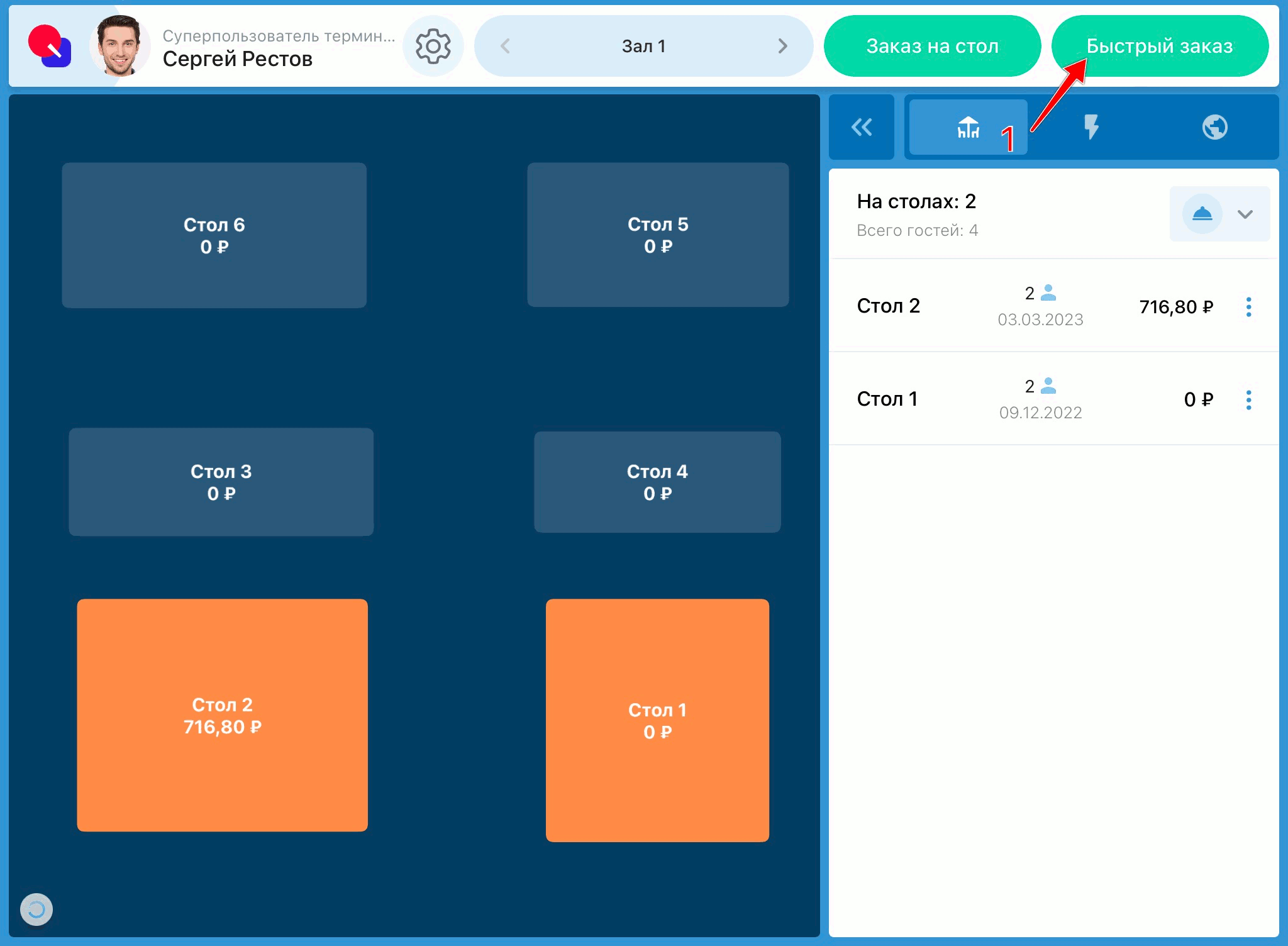
К отложенному заказу можно вернуться, нажав на него в этом списке. На экране отобразятся добавленные в заказ блюда, вверху экрана — номер заказа.
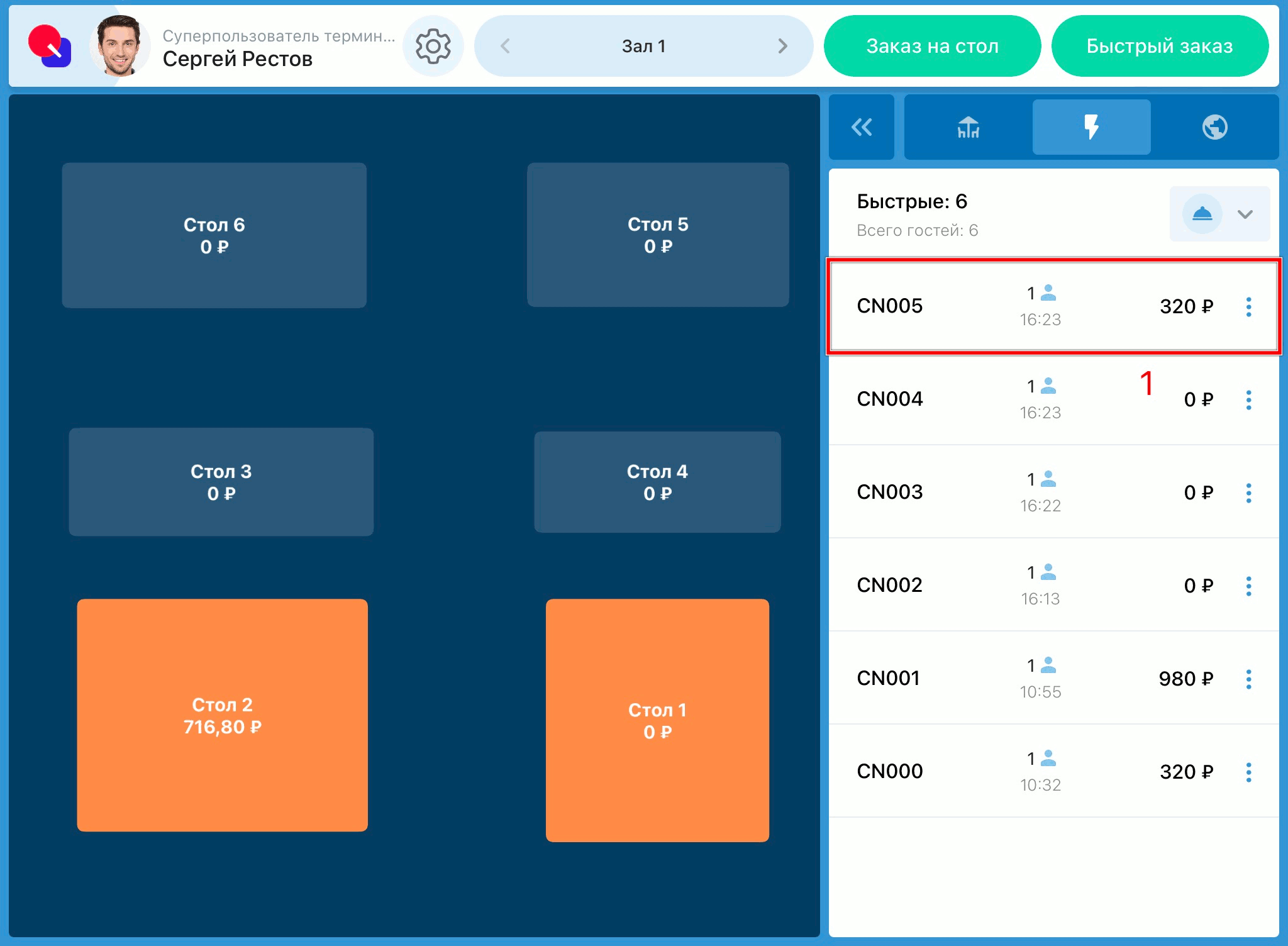
Если по отложенному заказу не был напечатан пречек, его можно изменить, добавив или удалив из него блюда. Если пречек был напечатан, но необходимо отредактировать заказ, нужно отменить пречек.
Как удалить заказ?
Выполните следующие действия:
Нажмите кнопку отображения дополнительных опций.
Чтобы удалить весь заказ, оставьте все галочки напротив блюд активными.
Нажмите Удалить.
Нажмите Закрыть заказ.

Чтобы отменить заказ, отправленный на кухню:
Нажмите кнопку отображения дополнительных опций.
Выберите блюда, которые нужно отменить, с помощью галочек.
Нажмите Отменить.
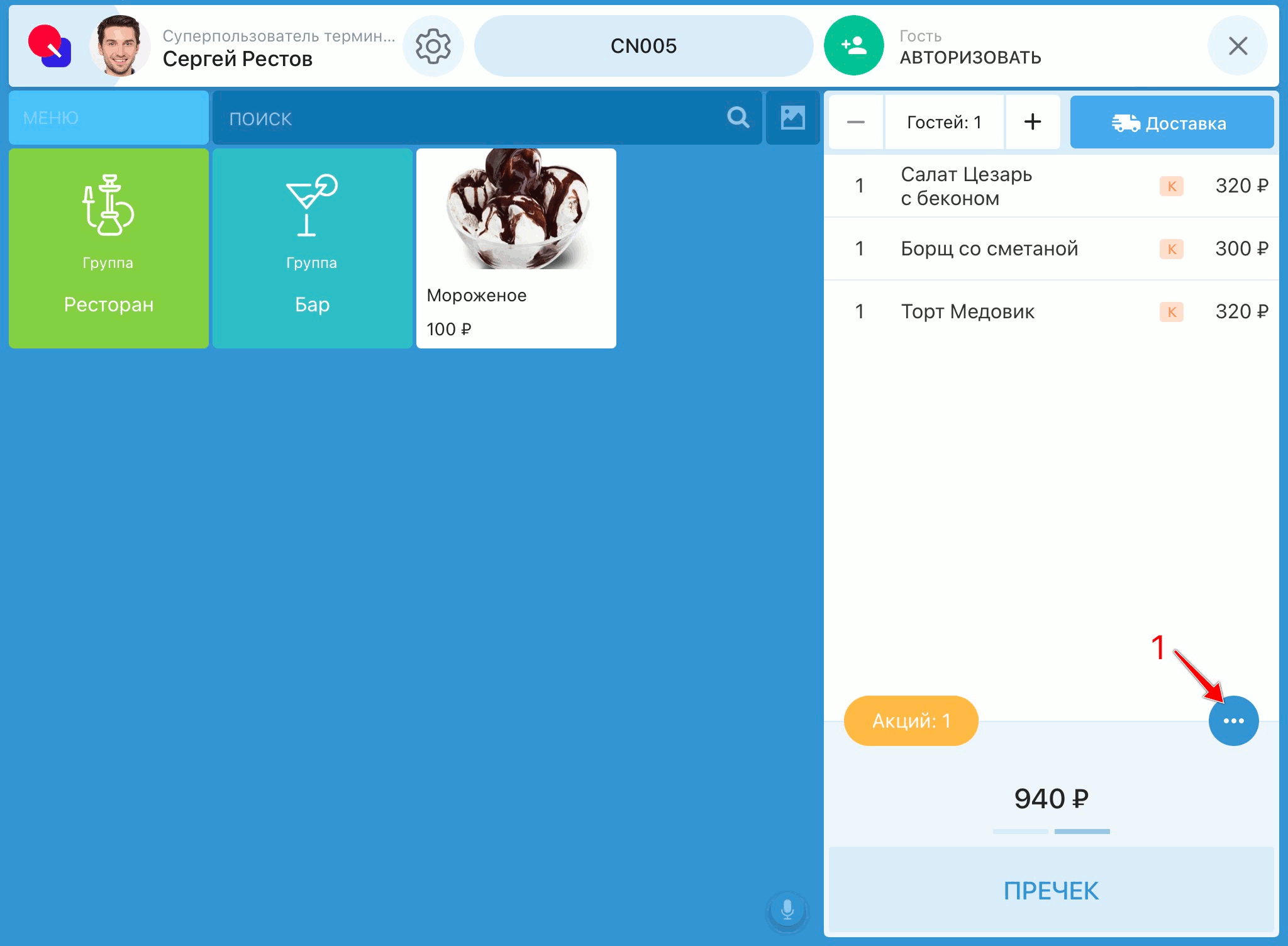
Укажите причину отмены.
Если необходимо, укажите Комментарий по отмене блюда.
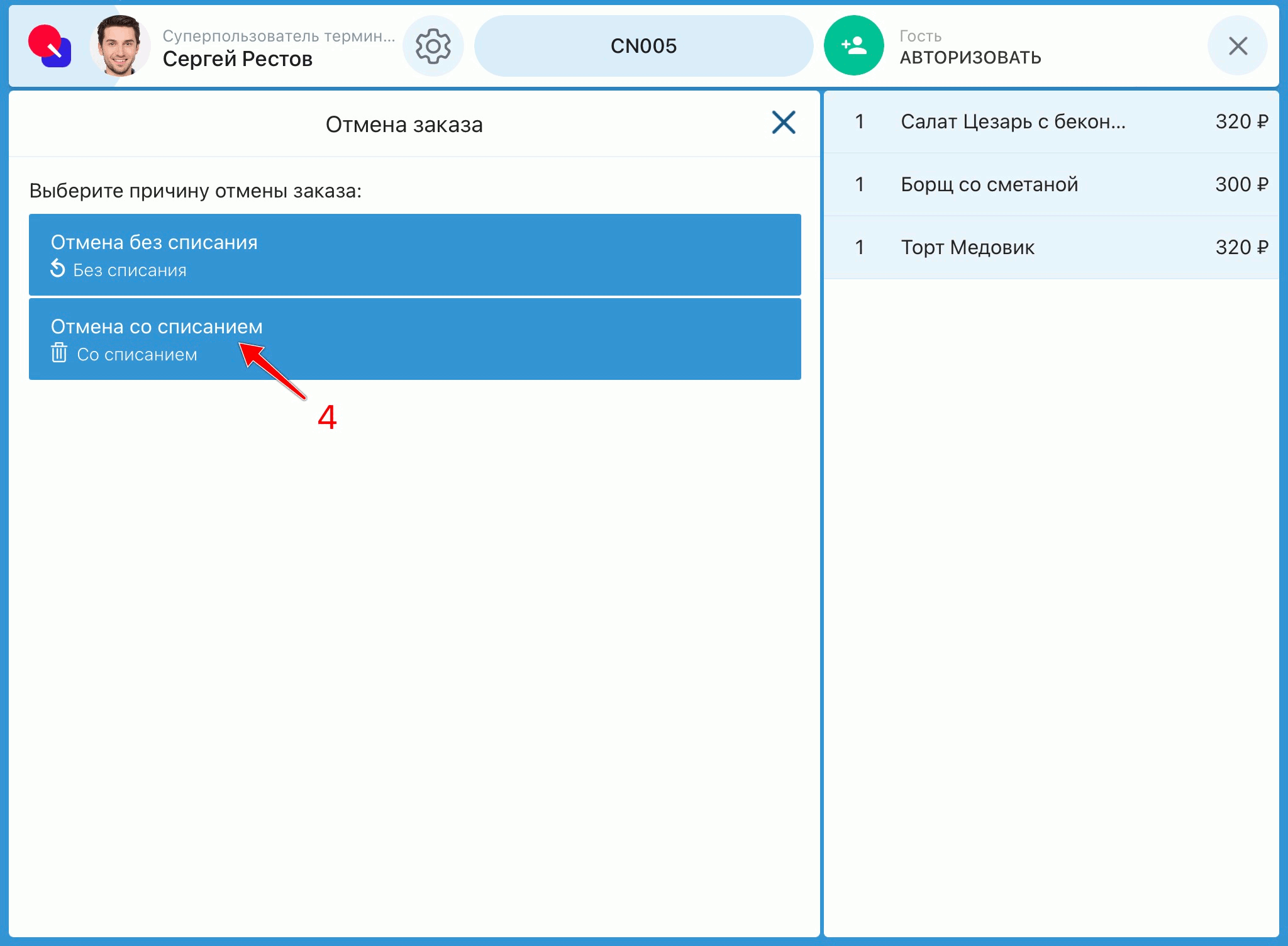
Нажмите Произвести отмену. Заказ будет отменен, фискальный регистратор напечатает чек с отмененными блюдами.
Нажмите Закрыть заказ для возврата на главный экран терминала.
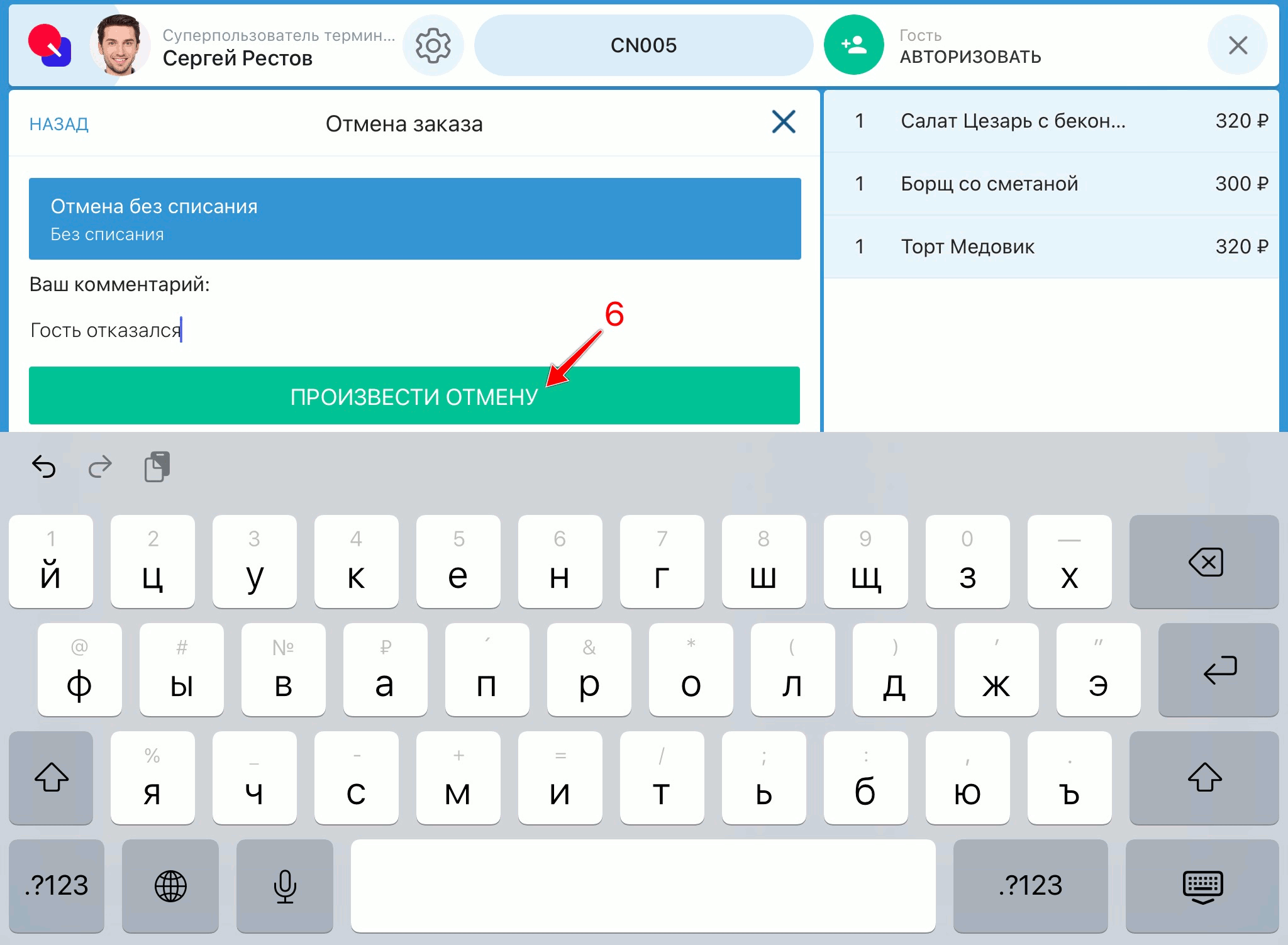
Причины отмены (причины списания) нужны для возможности отменять заказы. Для их создания перейдите в бэк-офис и воспользуйтесь инструкцией. Причины отмены бывают как со списанием, так и без списания.
Пример 1 (со списанием).
- Создаем в бэк-офисе причину «Отказ от приготовленного блюда».
- Оставляем галочки в полях Списывать со склада и Отображать на терминалах и убираем галочку из поля Требовать комментарий (по умолчанию все поля активны).
Когда заказ уже был приготовлен, но гость от него отказался, используем эту причину для отмены заказа. Отмененный заказ отобразится в системе с указанной причиной отмены. Продукты, использованные для приготовления отмененного заказа, будут списаны.
Пример 2 (без списания).
Создаем причину «Отказ до приготовления». В поле Списывать со склада убираем галочку, в полях Требовать комментарий и Отображать на терминалах — оставляем (по умолчанию все поля активны).
Эту причину мы можем использовать, когда гость отказался от выбранного блюда, но к его приготовлению еще не приступили. Списывать продукты, из которых блюдо готовится, в таком случае не нужно.
Операции с заказами нескольких гостей
Все операции с заказом (отправка на кухню, печать пречека, оплата) можно выполнить как для каждого гостя отдельно, так и для всех или нескольких гостей одновременно (в пределах одного заказа).
Одновременная оплата заказов нескольких гостей возможна только в том случае, если по их заказам был таким же образом напечатан общий пречек, либо пречеки по их заказам не печатались.
Чтобы выполнить какую-либо операцию с заказами нескольких гостей одновременно:
Откройте нужный заказ.
Нажмите Гости.
В блоке слева уберите галочки у гостей, заказы которых нужно исключить из операции.
Сдвигая влево кнопку операции с заказом, выберите нужное действие Отправить на кухню, напечатать Пречек или Оплатить.
Нажмите кнопку с нужной операцией.